문서 목록
![]() 편집자 정보
편집자 정보
![]() 후기 리뷰
후기 리뷰
Windows 10 지원 종료 안내 – 지금 바로 업그레이드를 신청하세요
- 중요
- Microsoft는 2025년 10월 14일부로 Windows 10에 대한 공식 지원을 종료할 예정임을 발표했습니다. 이 날짜 이후에는 Windows 10에서 중요한 보안 업데이트, 버그 방법 및 기술 지원을 더 이상 받으실 수 없습니다.
따라서 Windows 10을 계속 사용하실 경우, PC가 맬웨어, 랜섬웨어 및 시스템 불안정성에 더욱 취약해질 수 있으니, 지금 바로 Windows 11로 업그레이드하시는 것을 권장드립니다.
본 페이지에서는 Windows 11의 하드웨어 요구 사항을 우회하여 지원되지 않는 PC에도 설치하는 방법을 상세히 안내해 드립니다. 시작에 앞서 Windows 11로 전환해야 하는 이유와 주요 장점을 함께 살펴보겠습니다.
Windows 11은 단순한 디자인 변경을 넘어 최신 컴퓨팅 환경에 최적화된 운영체제입니다. 호환 가능한 하드웨어를 사용하신다면 업그레이드를 통해 기기를 더욱 안전하게 보호하고, 앞으로도 안정적으로 사용하실 수 있습니다.
Windows 11의 주요 장점은 다음과 같습니다.
- 👍 강화된 보안: TPM 2.0과 보안 부팅 기능을 포함한 내장형 보호 체계로 최신 위협에 강력히 대응합니다.
- 👍 현대적인 사용자 경험: 간결하고 세련된 디자인, 중앙 배치된 시작 메뉴, 원활한 멀티태스킹 환경을 제공합니다.
- 👍 향상된 성능: 최적화된 자원 관리와 빠른 시스템 반응 속도를 자랑합니다.
- 👍 생산성 향상 기능: 스냅 레이아웃, 가상 데스크톱, Microsoft Teams 통합 등 업무와 학습에 유용한 기능을 지원합니다.
- 👍 장기 지원 보장: Microsoft의 정기 업데이트를 통해 지속적인 보안 강화와 기능 개선이 이루어집니다.
Windows 10 지원 종료는 다소 부담스러울 수 있지만, 동시에 시스템을 최신 상태로 업그레이드하고 데이터를 안전하게 보호하며, Windows 11에서 더욱 향상된 사용자 경험을 누릴 수 있는 좋은 기회입니다. 지금 바로 준비하시기 바랍니다.
Windows 10 지원 종료에 대한 다양한 의견을 수렴하고 해결책을 모색했습니다. 다른 분들의 선택에 대해 자세히 알아보려면 자세히 보기 - Windows 10 지원 종료, 유지 또는 업그레이드 관련 게시물을 확인하세요.
PC가 업그레이드 요구 사항을 충족하는지 확인하기
현재 컴퓨터에서 Windows 11을 실행할 수 있는지 확실하지 않으신가요? 문제 해결이나 임시 해결책을 시도하기 전에 기기가 최소 업그레이드 요구 사항을 충족하는지 확인하는 것이 중요합니다. PC가 Windows 11 하드웨어 요구 사항을 충족하는지 확인하는 방법은 두 가지가 있습니다. Windows 11 Checker 또는 PC Health Checker입니다.
옵션 1. Windows 11 검사기 사용
EaseUS Partition Master는 모든 사용자가 자신의 기기에 Windows 11을 설치할 준비가 되었는지 확인할 수 있는 무료 Windows 11 업그레이드 검사기를 제공합니다. 클릭 한 번으로 컴퓨터의 구성과 Windows 11 호환성을 확인할 수 있습니다. 현재 컴퓨터가 Windows 11 하드웨어 요구 사항을 충족하는지 확인하는 방법은 다음과 같습니다.
1단계. EaseUS Partition Master를 실행하고 왼쪽 메뉴바에서 "툴킷"을 선택합니다.
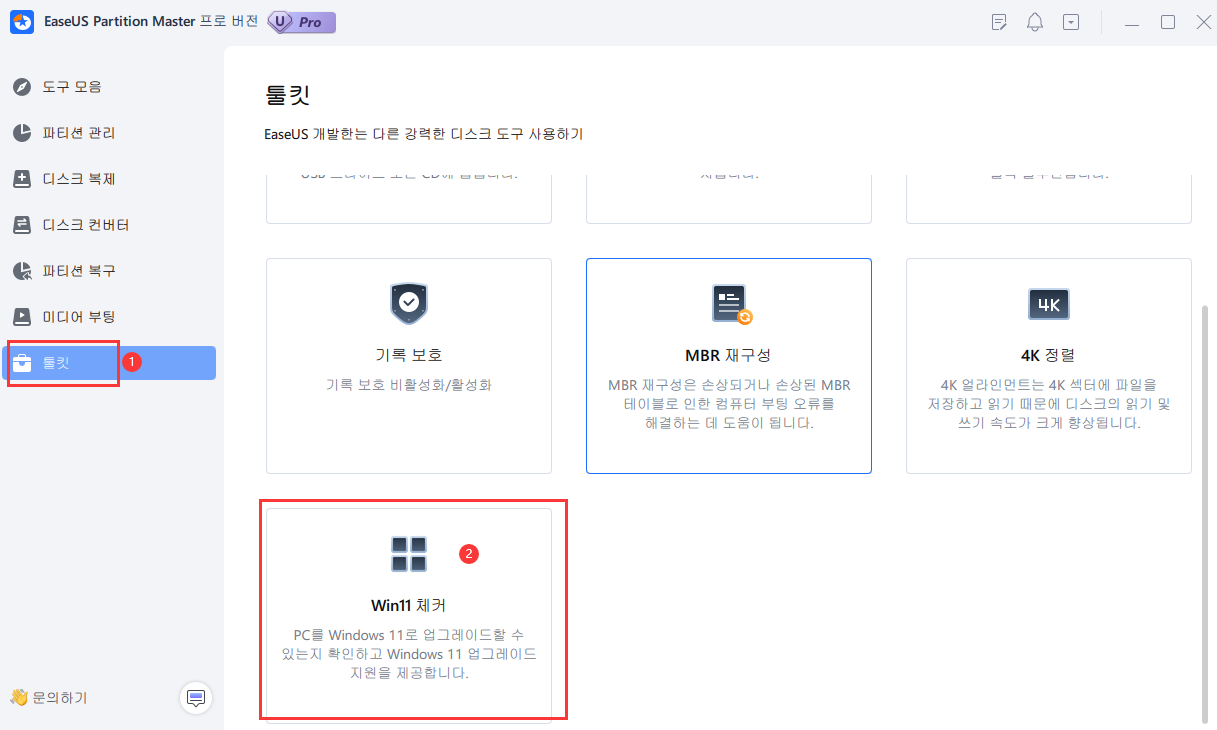
2단계. Win11 체커를 클릭하여 이 기능을 엽니다. 그런 다음 지금 확인하기 버튼을 클릭하여 시작합니다.
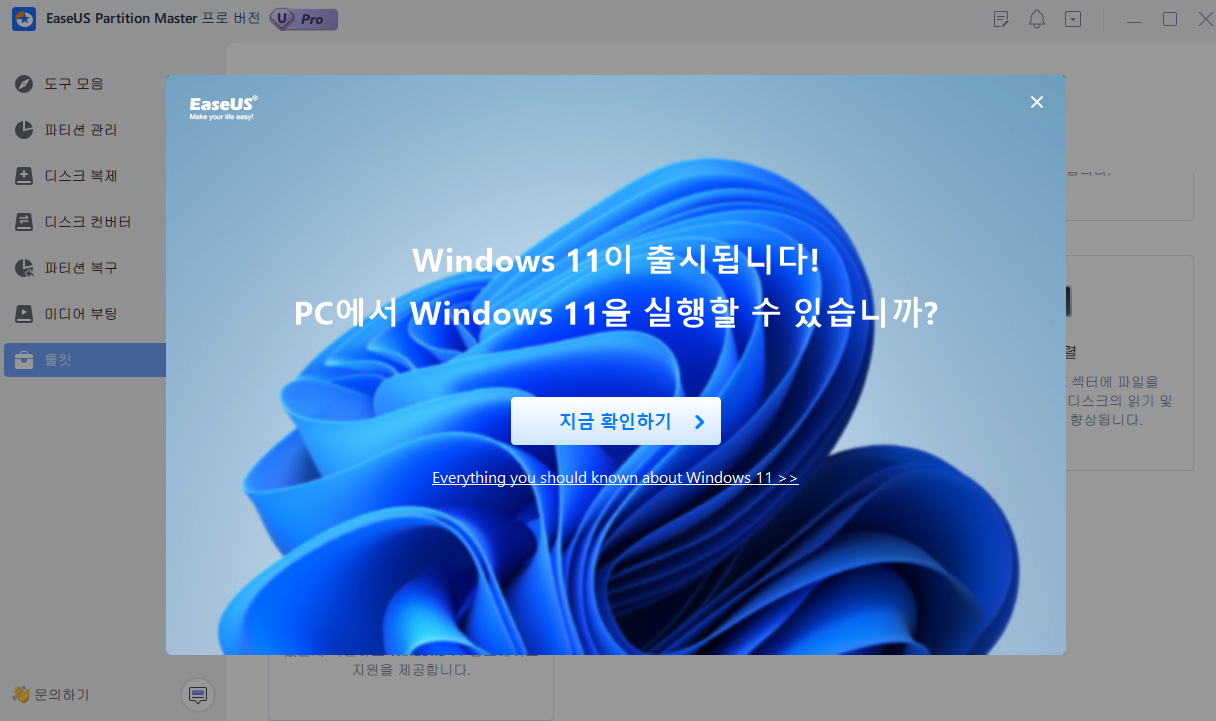
3단계. Windows 11 호환성 결과 창이 곧 나타납니다. 호환되지 않는 구성 항목과 호환되지 않는 구성 항목이 모두 나열됩니다.
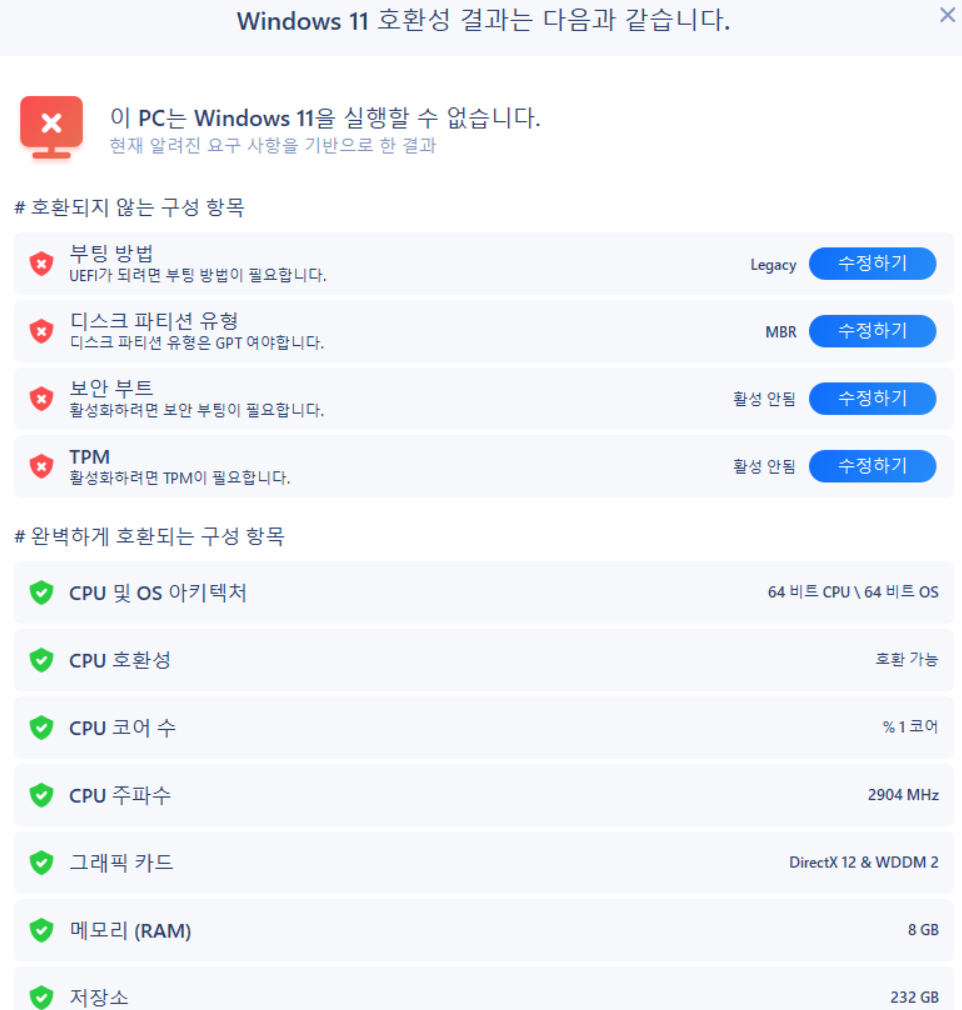
옵션 2. PC Health Checker 사용
현재 Windows 10 또는 이전 버전을 사용 중이신 경우, PC Health Check를 통해 기기가 Windows 11의 최소 시스템 요구 사항을 충족하는지 확인하기 위한 포괄적인 적격성 검사를 받으실 수 있습니다. 기기의 적격 여부와 요구 사항을 충족하지 못할 경우 취할 수 있는 조치에 대한 정보가 제공됩니다.
- 알림:
- PC Health Check가 없는 경우 https://aka.ms/GetPCHealthCheckApp으로 이동하여 먼저 PC에 설치하세요.
PC Health Checker를 사용하려면 다음 단계를 따르세요.
1단계. "PC Health Check"를 검색하여 실행하세요.
2단계. "지금 확인"을 클릭하여 세부 정보를 확인하세요.
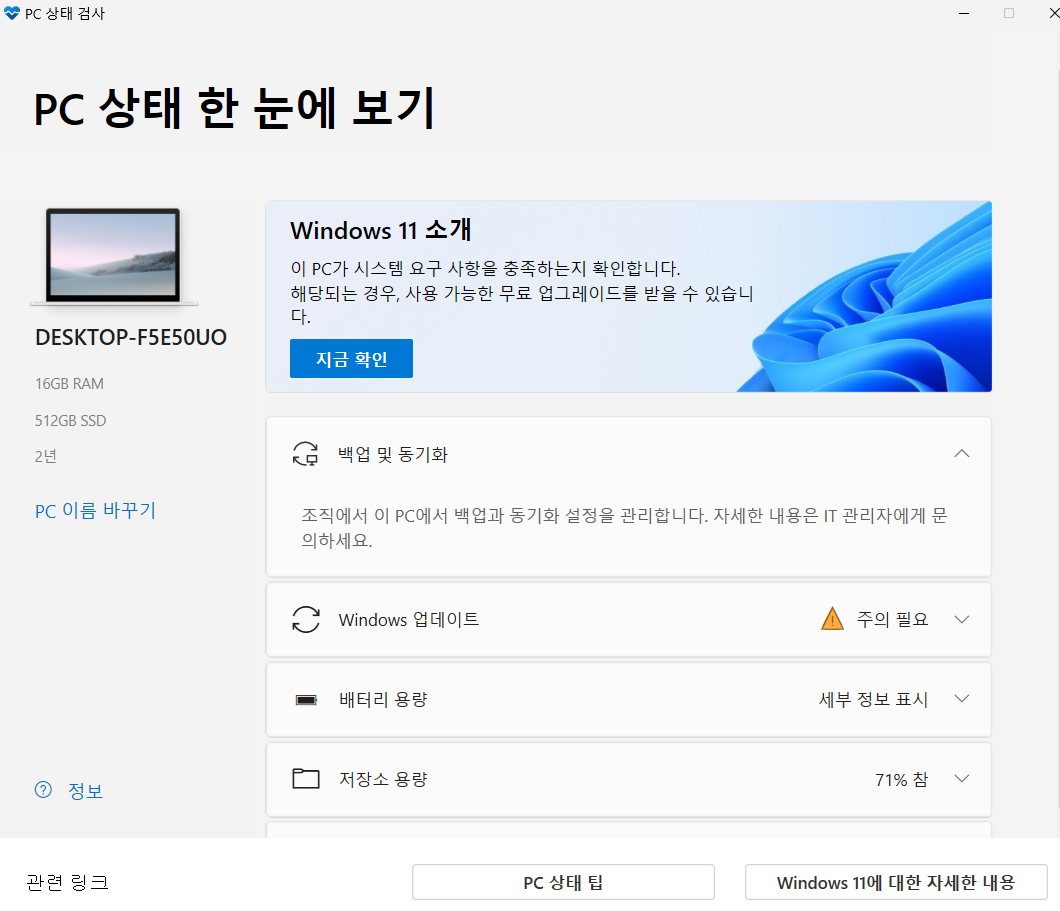
하드웨어 호환성 문제를 해결하는 방법
PC가 요구 사항을 거의 충족했지만 다음과 같은 사소한 문제로 인해 차단되었습니까?걱정하지 마세요. "지원되지 않는" 장치 중 상당수는 BIOS 설정을 조정하거나 시스템을 최적화하면 업그레이드할 수 있습니다.
방법 1. BIOS/UEFI에서 TPM 활성화
TPM 2.0 비활성화는 Windows 11 호환성 문제로 이어지는 가장 흔한 오류 중 하나입니다. Windows 11 설치를 위해 TPM 2.0을 활성화하는 방법은 다음과 같습니다.
1단계. 컴퓨터를 다시 시작하고 로고가 나타나면 BIOS/UEFI 키(일반적으로 F2, Del, Esc 또는 F10)를 누릅니다.
인기 제조업체의 BIOS 키에 대한 표를 참조하세요.
| 제조업체 | BIOS 정보 |
|---|---|
| 에이서 |
TPM 2.0: https://community.acer.com/en/kb/articles/87-enable-or-disable-secure-boot-on-an-acer-데스크톱 |
| 아수스 |
TPM 2.0: https://www.asus.com/support/faq/1046215/ |
| dell |
TPM 2.0: https://www.dell.com/support/kbdoc/en-us/000189676/windows-10-how-to-enable-the-tpm-trusted-platform-module |
| 기가바이트 |
TPM 2.0: https://www.gigabyte.com/Support/Consumer/FAQ/4048 |
| 레노버 |
TPM 2.0: https://support.lenovo.com/us/en/solutions/ht512598 |
| HP | TPM 2.0: https://h30434.www3.hp.com/t5/Desktop-Hardware-and-Upgrade-Questions/How-do-you-enable-TPM-in-the-settings/td-p/8243766 |
2단계. BIOS에서 보안 또는 고급 탭으로 이동합니다. (제조업체마다 다릅니다.)
3단계. TPM, Intel PTT (Intel Platform Trust Technology), 또는 AMD fTPM을 찾으세요.
4단계. 설정을 비활성화에서 활성화로 변경합니다.
5단계. 변경 사항을 저장(F10)하고 PC를 다시 시작합니다.
6단계. 부팅 후 Win + R을 누르고 tpm.msc를 입력한 다음 TPM이 활성화되었는지 확인합니다.
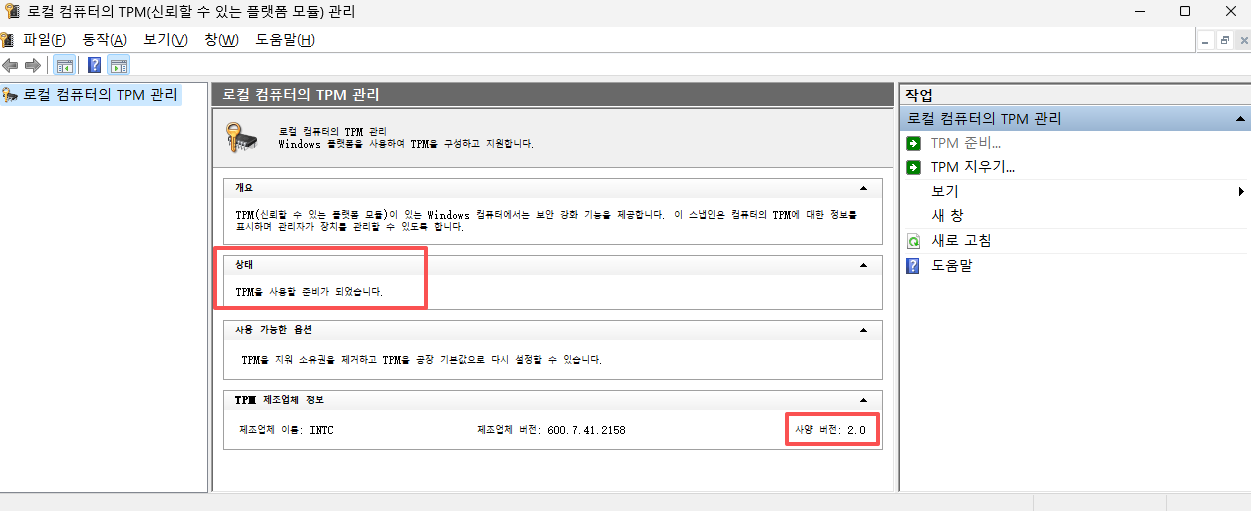
방법 2. 보안 부팅 켜기
Windows 11로 업그레이드하려면 PC에서 보안 부팅을 활성화해야 합니다. 그렇지 않으면 Windows 상태 확인에서 이 문제가 발견되어 Windows 11을 설치할 수 없습니다 . 보안 부팅을 활성화하는 방법은 다음과 같습니다.
보안 부팅 활성화의 3가지 전제: UEFI 부팅 모드 활성화, UEFI 부팅 모드 활성화, TPM 2.0 활성화
1단계. PC를 다시 시작하고 BIOS/UEFI 설정으로 들어갑니다. > 부팅 탭으로 이동합니다.
2단계. 보안 부팅을 찾아 활성화로 설정합니다.
💡주의: 회색으로 표시되면 먼저 부팅 모드를 UEFI(레거시가 아님)로 설정하세요.
방법 3. Windows 11 설치를 위해 MBR을 GPT로 변환
TPM 2.0을 활성화하고 Windows 11을 원활하게 설치하려면 GPT 디스크를 사용해야 합니다. EaseUS Partition Master는 데이터 손실 없이 MBR을 GPT로 변환할 수 있지만, 디스크 관리에서는 변환 전에 기존 디스크의 모든 파티션을 삭제해야 합니다.
데이터 손실 없이 MBR을 GPT로 변환하는 단계를 따르세요.
1 단계. 윈도우 컴퓨터에서 EaseUS 파티션 마스터를 다운로드하고 실행합니다.
2 단계. 왼쪽창에서 디스크 컨버터를 클릭하고 MBR을 GPT로 변환을 선택하고 다음을 클릭합니다.
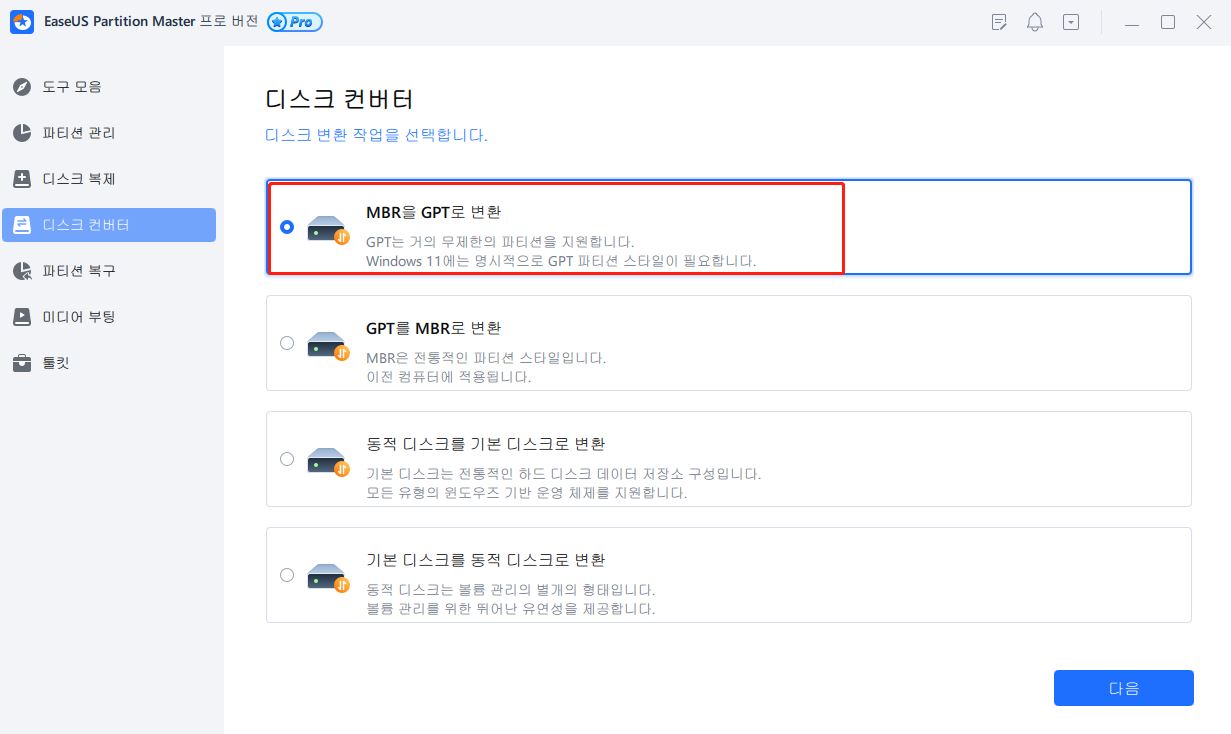
3 단계. 변환할 디스크를 선택한 다음 변환을 클릭합니다.
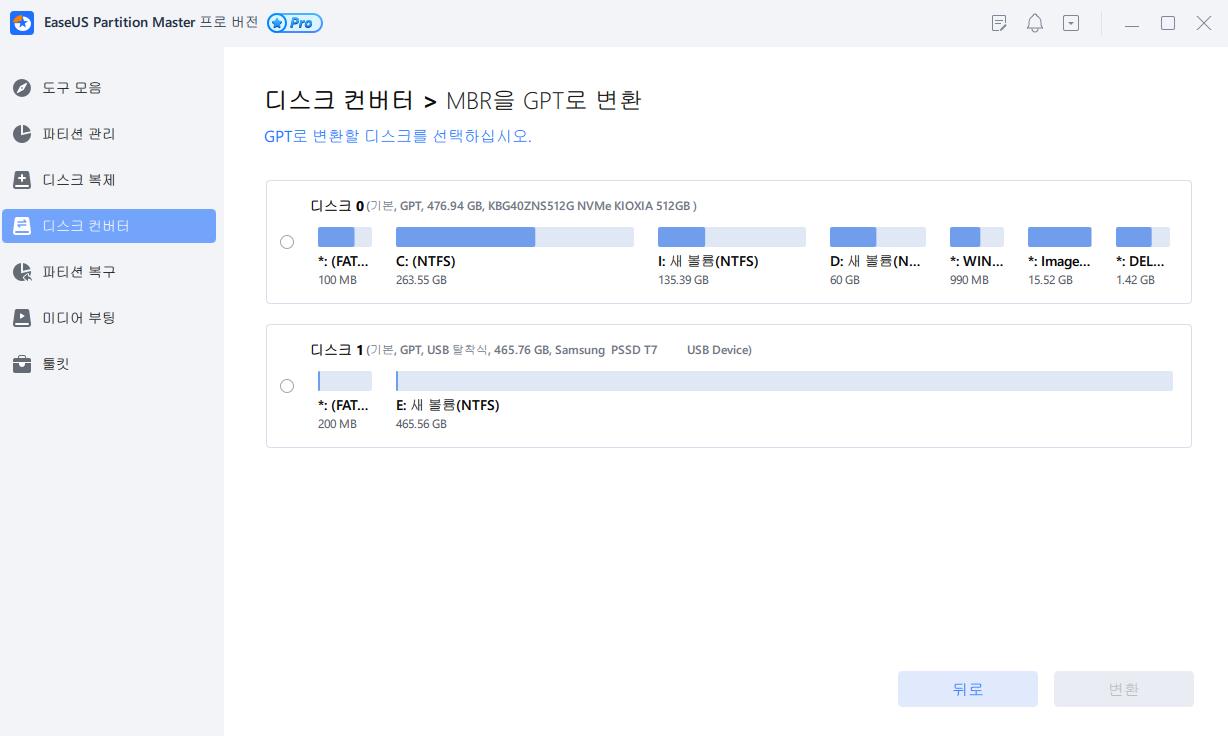
4 단계. 변환이 완료될때 까지 기다립니다. 변환을 중단하려는 경우 중단하기 버튼을 클릭합니다.
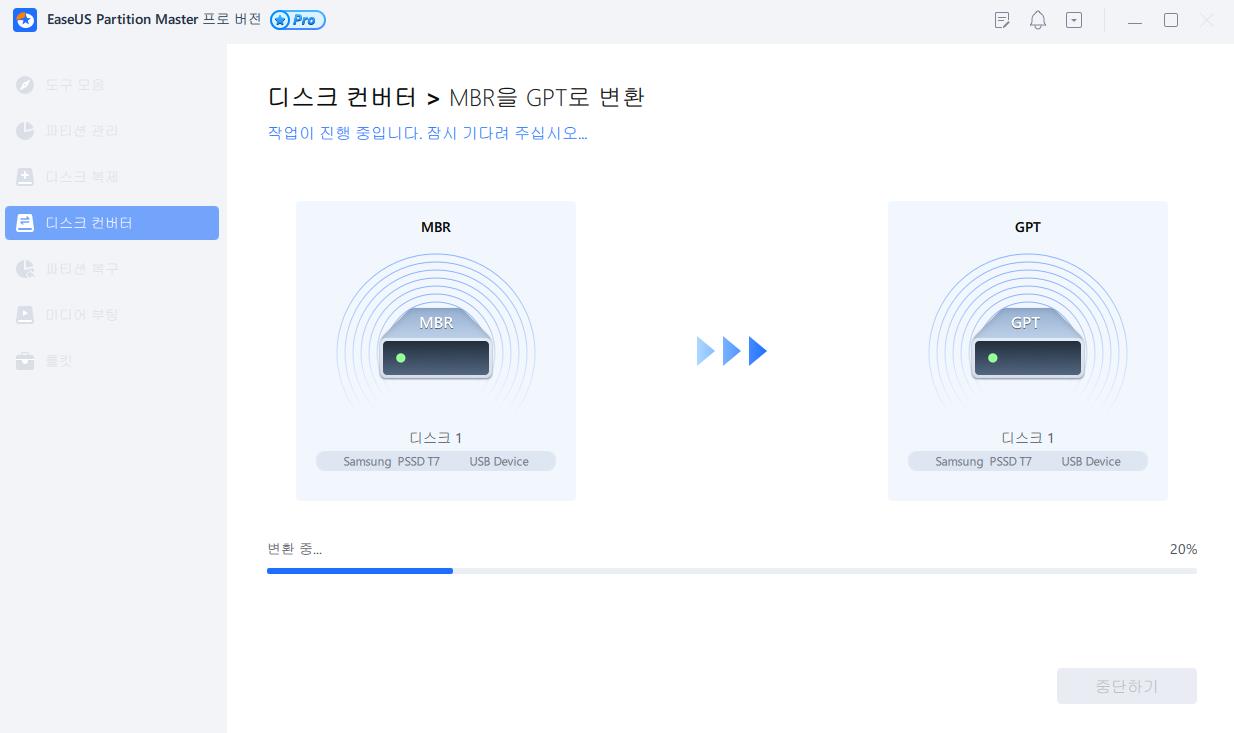
방법 4. 설치 전 디스크 공간 확보
Windows 11은 업그레이드 및 설치에 최소 64GB의 공간이 필요합니다. 여유 디스크 공간이 부족하면 업그레이드가 실패할 수 있습니다. Windows 11 설치 전에 디스크 공간을 확보하는 가장 효과적인 방법은 EaseUS Partition Master를 사용하는 것입니다. 데이터 손실 없이 클릭 한 번으로 C 드라이브를 확장 할 수 있습니다.
1단계. System C: 드라이브를 마우스 오른쪽 버튼으로 클릭하고 "크기 조정/이동"을 선택합니다.
2단계. 시스템 파티션 끝을 할당되지 않은 공간으로 끌어 C: 드라이브에 추가하세요. "확인"을 클릭하세요.
3단계. "작업 실행"을 클릭하고 "적용"을 클릭하여 작업을 실행하고 C 드라이브를 확장합니다.
디스크 공간을 더 확보 하려면 EaseUS CleanGenius를 사용하여 임시 데이터, 정크 파일, 시스템 캐시를 스캔하고 지울 수 있습니다.
방법 5. BIOS 및 드라이버 업데이트
오래된 BIOS 펌웨어 또는 드라이버로 인해 Windows 11 업데이트가 성공적으로 완료되지 않을 수 있습니다. BIOS 및 드라이버를 업데이트하려면 다음 단계를 따르세요.
1단계. 기기의 공식 지원 웹사이트로 이동하세요.
2단계. 최신 BIOS 업데이트와 드라이버(특히 칩셋, 그래픽, 스토리지)를 다운로드합니다.
3단계. 공급업체의 BIOS 업데이트 가이드를 주의 깊게 따르세요(일반적으로 BIOS에서 .exe 업데이터를 실행하거나 USB 플래시 드라이브를 통해 업데이트). PC를 다시 시작하고 업데이트가 성공적으로 완료되었는지 확인하세요.
4단계. 장치 관리자에서 드라이버를 업데이트하거나 제조업체의 드라이버 업데이트 유틸리티를 사용하세요.
Windows 11 하드웨어 제한을 우회하는 방법
하드웨어가 너무 오래되었거나 공식 요구 사항을 충족하지 못한다면 어떻게 해야 할까요? 해결 방법이 효과가 없더라도 다른 방법이 있습니다. 많은 사용자가 지원되지 않는 PC에서 해결 방법을 적용하여 Windows 11을 성공적으로 실행합니다.
| 지원되지 않는 하드웨어 | 하드웨어 증상 | 바이패스 솔루션 |
|---|---|---|
| 여러 하드웨어 블록(구형 PC) | TPM, 보안 부팅 및 CPU 검사가 동시에 실패합니다. | EaseUS OS2go, 여러 하드웨어 블록 우회 |
| TPM 없음 / TPM 1.2만 가능 | Windows 11에는 TPM 2.0이 필요합니다. | 레지스트리 수정 |
| 보안 부팅을 사용할 수 없습니다 | BIOS에 보안 부팅 지원이 없습니다. | 레지스트리 수정 |
| CPU가 지원되지 않습니다 | PC Health Check에서 "지원되지 않는 프로세서" 플래그가 표시됩니다. | 레지스트리 수정 |
시작하기 전에 공지사항을 읽고 그렇게 하는 데 따른 잠재적 위험을 알아두십시오.
🚩🚩다음 방법은 Microsoft에서 공식적으로 지원하지 않습니다. 안정성, 보안 또는 향후 업데이트 문제가 발생할 수 있습니다. 진행하기 전에 중요한 데이터를 백업하세요.
방법 1. 여러 Windows 11 하드웨어 요구 사항 우회
오래된 컴퓨터나 TPM 모듈 없음, CPU 지원 목록 없음, MBR + 레거시 BIOS가 설치된 컴퓨터 등 여러 가지 하드웨어 제약으로 어려움을 겪고 계신가요? 예를 들어 TPM 모듈이 없거나, CPU가 지원 목록에 없거나, 보안 부팅을 사용할 수 없거나, 컴퓨터에 MBR + 레거시 BIOS가 설치되어 있는 경우입니다.
이러한 상황은 개별적으로 처리하기 특히 어려울 수 있습니다. 이 모든 문제를 한 번에 해결할 방법이 있을까요? 네, EaseUS OS2Go를 사용하면 여러 가지 비호환성 문제에도 불구하고 Windows 11을 실행할 수 있습니다.
초보자에게는 EaseUS OS2Go가 더 나은 선택입니다. EaseUS OS2Go를 사용하면 Windows 11 하드웨어 요구 사항을 직접 우회하여 기존 컴퓨터에 Windows 11을 원활하게 설치할 수 있습니다.
방법은 다음과 같습니다.
1단계. 컴퓨터에 EaseUS OS2Go를 설치한 후, 충분한 용량의 USB 드라이브를 연결해 주세요.
2단계. 'Windows Install Drive Creator'를 클릭하고, 먼저 Windows 11을 선택합니다. 필요에 따라 로컬에 저장된 ISO 파일을 선택할 수도 있습니다. 모든 설정이 완료되면 '다음'을 클릭해 주세요.
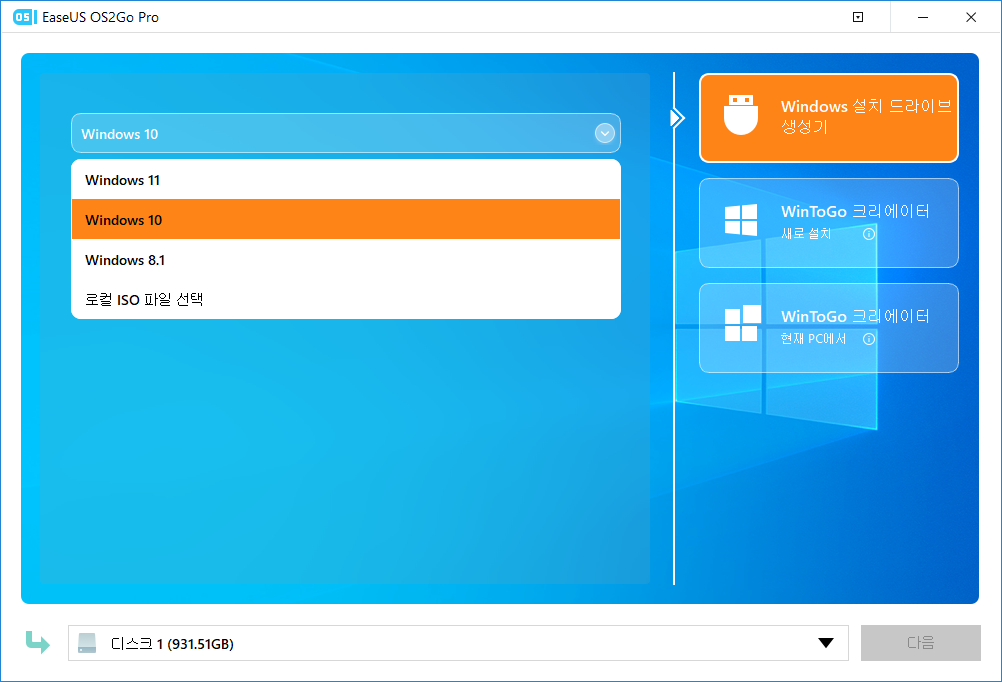
3단계. 드롭다운 메뉴를 열어 '제거됨'을 선택하여 Windows 설치 요구 사항을 무시한 후, '만들기' 버튼을 클릭합니다.
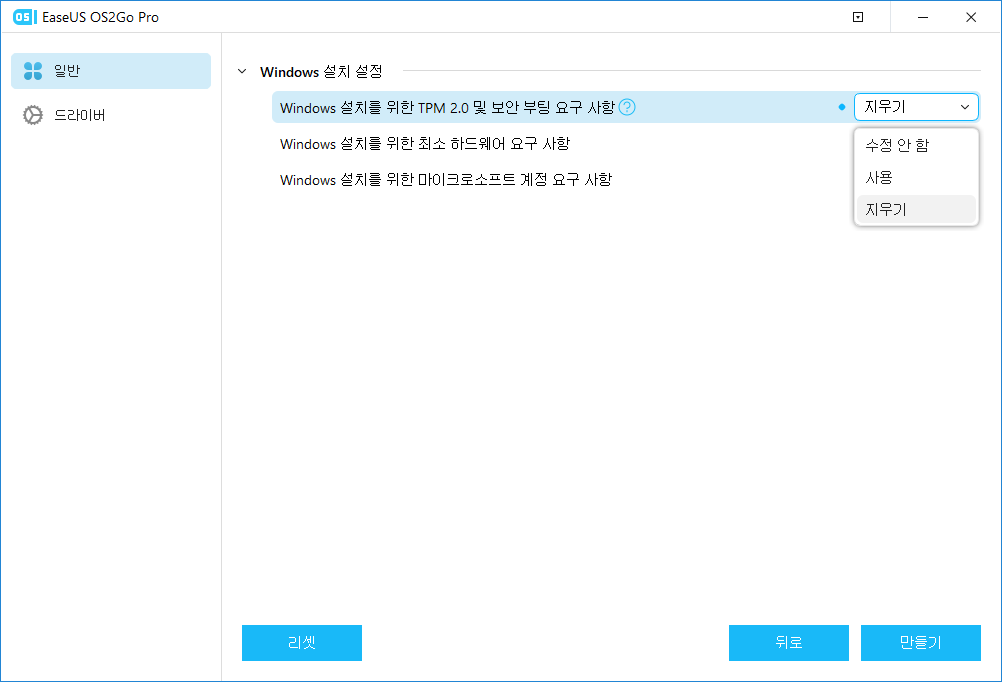
4단계. 선택한 디스크의 모든 데이터가 삭제된다는 경고 메시지가 표시되면, '계속'을 눌러 진행해 주세요.
5단계. OS2Go가 Windows 설치 미디어를 생성하기 시작합니다. ISO 파일 다운로드에는 시간이 소요될 수 있으며, 소요 시간은 운영체제 및 네트워크 상태에 따라 달라집니다. 진행률이 100%에 도달하면 USB 드라이브로 부팅할 수 있습니다.
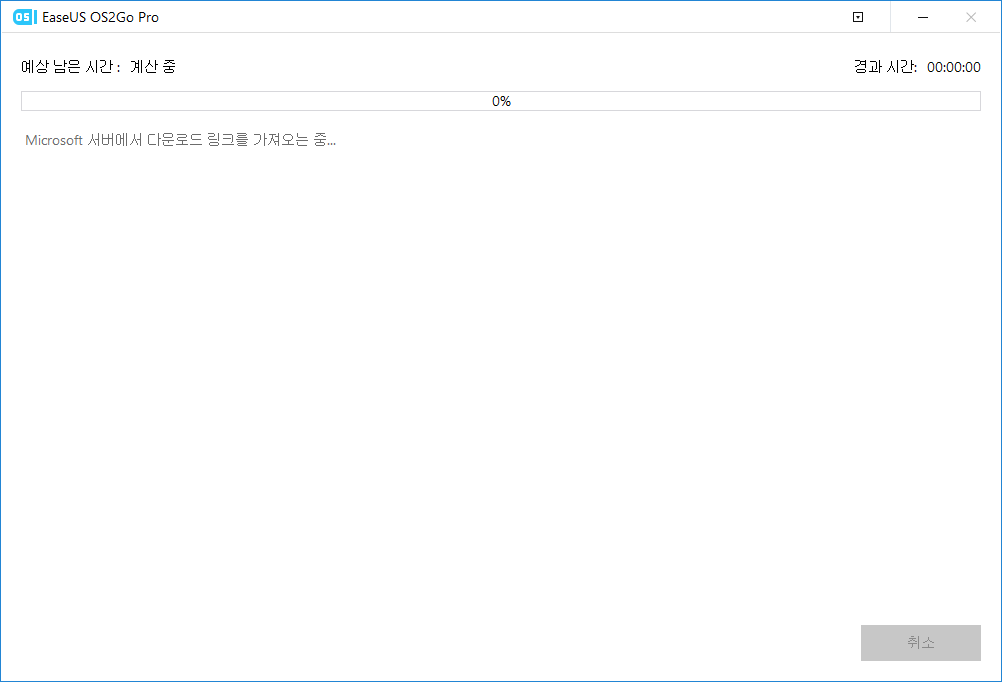
6단계. 완성된 Windows 설치 미디어를 컴퓨터에 연결한 후, Windows 11 설치를 진행해 주세요.
방법 2. 지원되지 않는 TPM으로 Windows 11 설치
Windows 11을 설치할 때 "이 PC는 TPM 2.0을 지원해야 합니다"라는 메시지가 표시되나요? 많은 사용자가 PC에 TPM 1.2만 있거나 TPM 모듈이 전혀 없다고 생각합니다. 그러면 업그레이드할 수 없는 건가요? 아니요, 레지스트리를 변경하여 Windows 11을 강제로 설치하면 TPM 검사를 우회할 수 있습니다.
Windows 11 TPM 2.0 제한을 우회하는 방법은 다음과 같습니다.
1단계: 설치 미디어 준비
- 먼저 부팅 가능한 Windows 11 USB 드라이브나 다른 미디어가 필요합니다. ( 참고: 아직 없다면 Microsoft에서 Windows 11 ISO 파일을 다운로드한 후 EaseUS OS2Go 또는 유사한 도구를 사용하여 부팅 가능한 USB를 만들 수 있습니다.)
2단계: Windows 11 설치 미디어에서 부팅
- 부팅 가능한 Windows 11 USB 드라이브를 컴퓨터에 삽입합니다.
- 컴퓨터를 재부팅하고 USB 드라이브에서 부팅하세요.
- 초기 화면에서 설치 언어를 선택하라는 메시지가 표시됩니다.
3단계: 명령 프롬프트 열기
- 언어를 선택하는 화면에서 SHIFT + F10을 눌러 명령 프롬프트를 엽니다.
4단계: 레지스트리 편집기 실행
- 명령 프롬프트에 regedit를 입력하고 Enter 키를 누르세요. 레지스트리 편집기가 열립니다.
5단계: 특수 "LabConfig" 레지스트리 항목 만들기
- HKEY_LOCAL_MACHINE\SYSTEM\Setup으로 이동합니다.
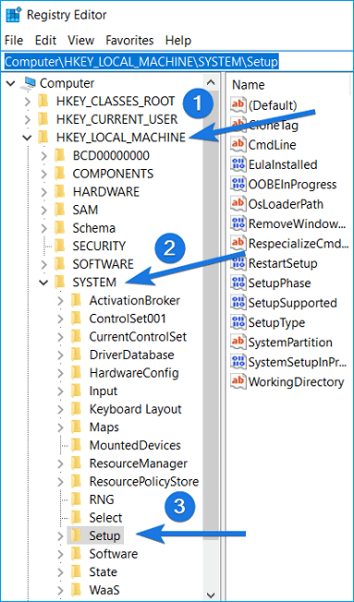
- "설정" 항목을 마우스 오른쪽 버튼으로 클릭하고 '새로 만들기' -> "키"를 선택합니다.
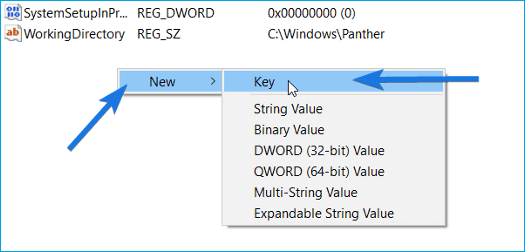
- 새 키의 이름을 LabConfig로 지정합니다.
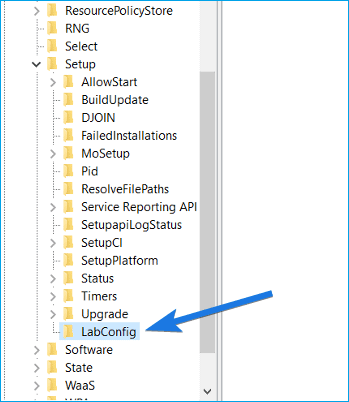
6단계: LabConfig 키에 DWORD 값 만들기
- LabConfig 키 내에서 오른쪽 창을 마우스 오른쪽 버튼으로 클릭하고 "새로 만들기" -> "DWORD(32비트) 값"을 선택합니다.
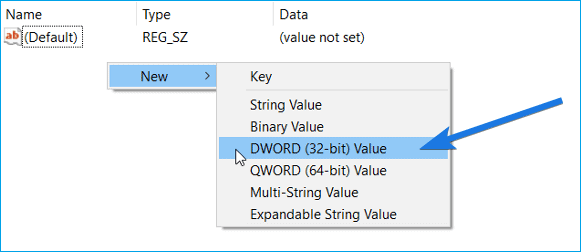
- 이 새로운 DWORD 값의 이름을 BypassTPMCheck로 지정하세요.
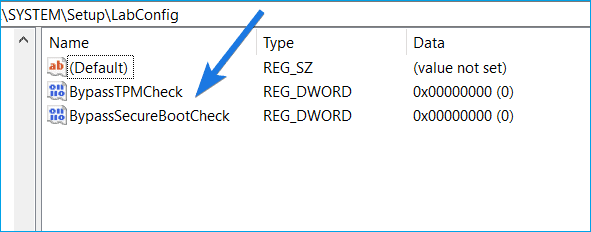
- 새로 만든 값을 마우스 오른쪽 버튼으로 클릭하고 "수정"을 클릭한 다음 값을 1로 설정하고 "확인"을 누릅니다.
- BypassSecureBootCheck라는 이름의 또 다른 DWORD(32비트) 값을 만들고 1로 설정합니다.

- RAM 검사를 우회하려면 BypassRAMCheck라는 DWORD를 만들고 1로 설정합니다.
7단계: Windows 11 설치 계속
- 레지스트리 편집기와 명령 프롬프트를 닫습니다.
- 화면의 지시에 따라 Windows 11 설치를 계속하세요. 모든 것이 올바르게 완료되면 하드웨어 관련 오류는 발생하지 않습니다.
방법 3. 보안 부팅 없이 Windows 11로 업그레이드
많은 사용자가 업그레이드 시 "이 PC는 보안 부팅을 지원해야 합니다"라는 메시지를 접합니다. 구형 마더보드를 사용하거나 BIOS에서 보안 부팅 옵션을 전혀 사용할 수 없는 경우 어떻게 해야 할까요? 보안 부팅 없이 Windows 11을 설치할 수 있을까요?
물론입니다! BIOS 설정이 지원되는 경우 보안 부팅 검사를 활성화하고, 지원되지 않는 경우 설치 이미지를 수정하여 보안 부팅 검사를 우회할 수 있습니다.
Windows 11 설치 전 보안 부팅 검사를 우회하는 방법은 다음과 같습니다.
1단계. Win + R 키를 눌러 실행 창을 엽니다. 실행 창에 regedit를 입력하고 Enter 키를 누릅니다.
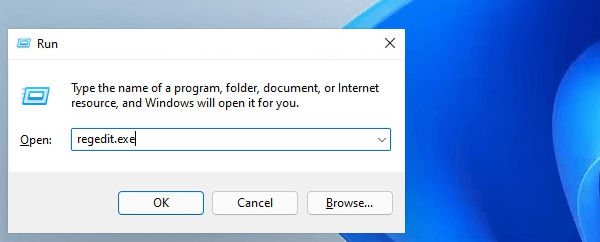
2단계. 레지스트리 편집기에서 아래 경로로 이동합니다.
컴퓨터\HKEY_LOCAL_MACHINE\SYSTEM\Setup
3단계. 설치 폴더에서 빈 파일을 마우스 오른쪽 버튼으로 클릭하고 새로 만들기를 선택한 후 키를 선택합니다. 파일 이름은 LabConfig로 지정해야 합니다.
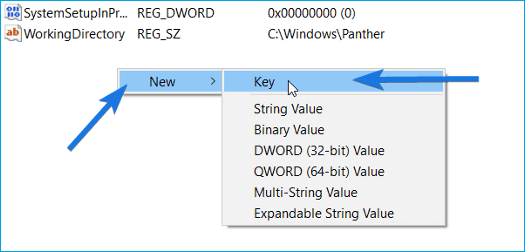
4단계. LabConfig 폴더 아래의 빈칸을 마우스 오른쪽 버튼으로 클릭하고 새로 만들기를 선택한 다음 DWORD(32비트) 값을 선택하여 새 DWORD 값을 만듭니다.
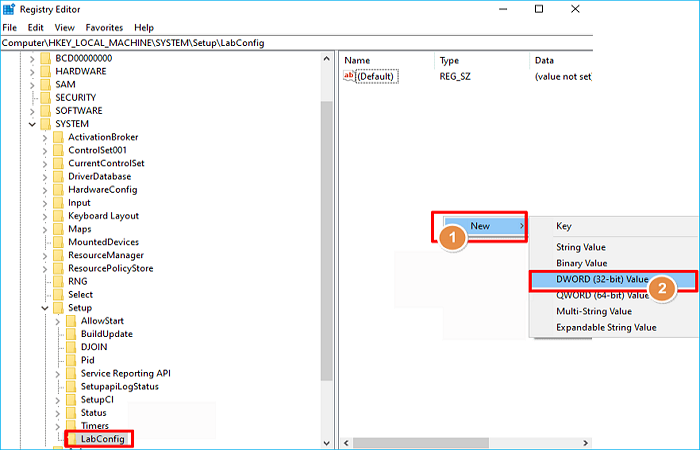
5단계 . 파일이 생성되면 BypassSecureBootCheck 라는 이름을 지정합니다.
6단계. 방금 만든 파일을 두 번 클릭하고 값 데이터를 0에서 1로 변경한 다음 확인을 탭합니다.
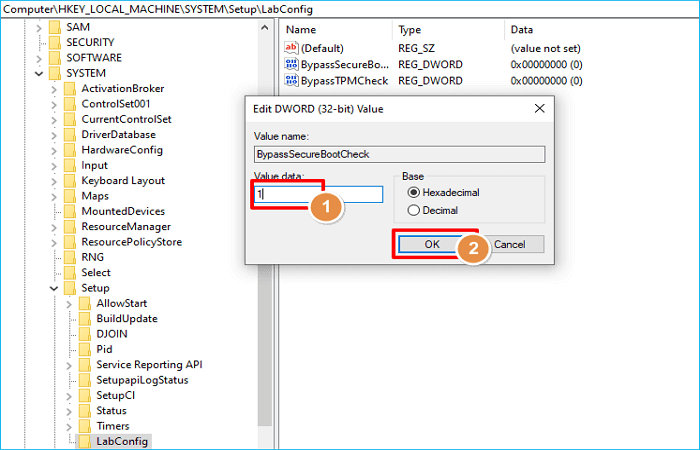
완료되면 Windows 레지스트리 편집기를 닫고 PC를 다시 시작하여 모든 새 설정을 저장하세요. 이제 Windows 11의 보안 부팅 요구 사항을 우회하여 현재 PC에 Windows 11을 원활하게 설치할 수 있습니다.
방법 4. 지원되지 않는 CPU에 Windows 11 설치
Intel 7세대 이하 및 AMD Ryzen 1000 시리즈 CPU를 사용하는 많은 사용자가 이 문제를 겪고 있습니다. 새 컴퓨터가 필요한 걸까요? 꼭 그런 것은 아닙니다. 레지스트리를 변경하면 이전 CPU에도 Windows 11을 설치할 수 있습니다. 하지만 이전 CPU에 Windows 11을 강제로 설치하면 다소 지연될 수 있습니다.
1단계 . Windows에서 Win + R을 누르고 regedit를 입력한 다음 Enter 키를 눌러 레지스트리 편집기를 시작합니다.
2단계. Computer\HKEY_LOCAL_MACHINE\SYSTEM\Setup\MoSetup으로 이동합니다.
3단계 . 오른쪽 창에서 마우스 오른쪽 버튼을 클릭하고 새로 만들기 > DWORD(32비트) 값을 선택합니다. 값의 이름을 AllowUpgradesWithUnsupportedTPMOrCPU로 지정합니다.
4단계. 새로 만든 값을 두 번 클릭하고 "값 데이터" 필드에 1을 입력합니다. "확인"을 클릭하고 레지스트리 편집기를 닫습니다.
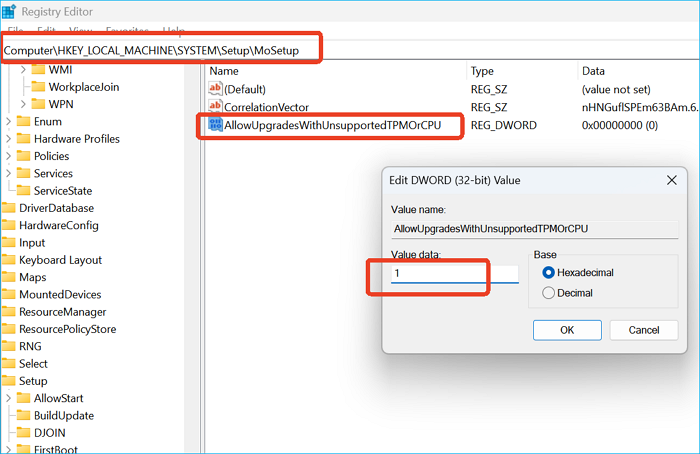
PC가 Microsoft의 공식 요구 사항을 완전히 충족하지 않으면 Windows 11로 업그레이드하는 것이 어려울 수 있습니다. TPM 활성화, 보안 부팅 활성화, MBR을 GPT로 변환 또는 BIOS 업데이트로 대부분의 호환성 문제는 해결될 수 있지만, 일부 구형 기기는 여전히 지원되지 않는 것으로 표시됩니다. 이러한 경우 레지스트리 수정이나 EaseUS OS2Go와 같은 타사 도구를 사용하여 하드웨어 검사를 우회할 수 있습니다. EaseUS OS2Go를 사용하면 구형 컴퓨터에서도 Windows 11을 설치하고 실행할 수 있습니다.
하지만 Microsoft는 이러한 해결 방법을 공식적으로 지원하지 않으며, 잠재적인 안정성 또는 보안 위험을 초래할 수 있다는 점을 명심하세요. 시스템을 변경하거나 OS를 업그레이드하기 전에 항상 중요한 파일을 백업하세요. 적절한 준비를 하면 최신 하드웨어와 기존 하드웨어 모두에서 Windows 11의 기능을 계속 사용할 수 있습니다.
Windows 11 하드웨어 요구 사항을 우회하는 방법에 대한 FAQ
Q1. Windows 11 하드웨어 요구 사항을 우회하는 것이 안전한가요?
완전히는 아닙니다. 이러한 방법은 Microsoft에서 공식적으로 지원하지 않으므로 안정성이나 보안 문제가 발생할 수 있습니다. 가장 안전한 방법은 해결 방법을 시도하기 전에 중요한 파일을 백업하는 것입니다.
Q2. 요구 사항을 무시한 후에도 내 PC에서 Windows 업데이트를 받을 수 있나요?
Microsoft는 지원되지 않는 PC는 중요 보안 패치를 포함한 향후 업데이트를 받지 못할 수 있다고 밝혔습니다. 많은 사용자가 업데이트를 계속 받고 있다고 보고하지만, 보장되는 것은 아닙니다.
Q3. Windows 11을 실행하려면 TPM 2.0이 필요한가요?
공식적으로는 가능하지만 PC에 TPM 1.2만 있거나 TPM이 전혀 없는 경우 EaseUS OS2Go나 Rufus와 같은 도구로 레지스트리를 편집하거나 설치 미디어를 만들어 이 요구 사항을 우회할 수 있습니다.
Q4. 제 CPU가 지원 목록에 없는데도 Windows 11을 설치할 수 있나요?
네. 지원되지 않는 CPU에서도 레지스트리를 수정하면 Windows 11을 실행할 수 있습니다. 하지만 지원되는 프로세서만큼 성능이 최적화되지 않을 수 있습니다.
Q5. 보안 부팅을 우회하면 문제가 발생하나요?
보안 부팅은 보안 기능입니다. 보안 부팅을 우회하면 시스템이 맬웨어에 더 취약해질 수 있습니다. 보안과 호환성 중 어떤 것이 더 중요한지 고려해 보세요.
Q6. 바이패스 설치 중 문제가 발생하면 어떻게 되나요?
설치가 실패하거나 Windows가 불안정해질 경우 Windows 10으로 롤백하거나 백업에서 복원할 수 있습니다. 따라서 변경하기 전에 EaseUS Partition Master 또는 EaseUS Todo Backup을 사용하는 것이 좋습니다.
Q7. 지원되지 않는 구성 요소(TPM 없음, 보안 부팅 없음, 오래된 CPU)가 여러 개 있는 오래된 PC에 Windows 11을 설치할 수 있나요?
네, 하지만 더 고급 도구가 필요합니다. 가장 쉬운 방법은 EaseUS OS2Go를 사용하는 것입니다. EaseUS OS2Go는 여러 검사를 한 번에 건너뛰고 기존 PC에 부팅 가능한 Windows 11 설치 프로그램을 만드는 데 도움을 줍니다.
이 글이 도움이 되셨나요?
-
EaseUS Data Recovery Wizard는 강력한 시스템 복구 소프트웨어로, 실수로 삭제한 파일, 악성 소프트웨어로 인해 잃어버린 파일 또는 전체 하드 드라이브 파티션을 복구할 수 있도록 설계되었습니다.
더 보기 -
이전보다 데이터 복구가 어려워진 현재의 고급 디스크 기술 때문에 완벽하지는 않지만, 우리가 본 것 중에서 EaseUS Data Recovery Wizard는 최고입니다.
더 보기 -
EaseUS Data Recovery Wizard Pro는 시장에서 최고로 평가되는 데이터 복구 소프트웨어 프로그램 중 하나로 알려져 있습니다. 파티션 복구, 포맷된 드라이브 복원, 손상된 파일 수리 등과 같은 고급 기능을 제공하고 있습니다.
더 보기
관련 인기글
-
Windows Server 2019/2016/2012에서 '시스템 C 드라이브 가득 참' 오류 수정
![author icon]() Yvette/Sep 01, 2025
Yvette/Sep 01, 2025 -
![author icon]() Sue/Sep 01, 2025
Sue/Sep 01, 2025 -
Windows 11 MBR에서 GPT로 변환 도구 [무료 및 유료]
![author icon]() Sue/Sep 01, 2025
Sue/Sep 01, 2025 -
C 드라이브가 공간이 부족 문제 해결하여 공간 확보하기[총 가이드]
![author icon]() Lily/Sep 01, 2025
Lily/Sep 01, 2025
